
Inhoudsopgave:
- Stap 1: Opmerkingen
- Stap 2: 3D-geprinte onderdelen / softwareschets
- Stap 3: LED-strips, deel I
- Stap 4: LED-strips, deel II
- Stap 5: LED-strips, deel III
- Stap 6: elektronica / behuizingsonderdelen
- Stap 7: Optioneel: Front "schilden"
- Stap 8: Optioneel: 6 cijfers gebruiken in plaats van 4
- Stap 9: Samengevoegd frame/cover voor grotere printers
- Auteur John Day [email protected].
- Public 2024-01-30 11:14.
- Laatst gewijzigd 2025-01-23 15:01.

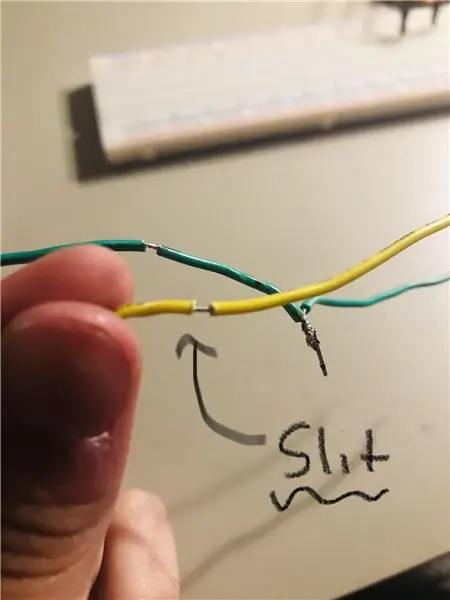
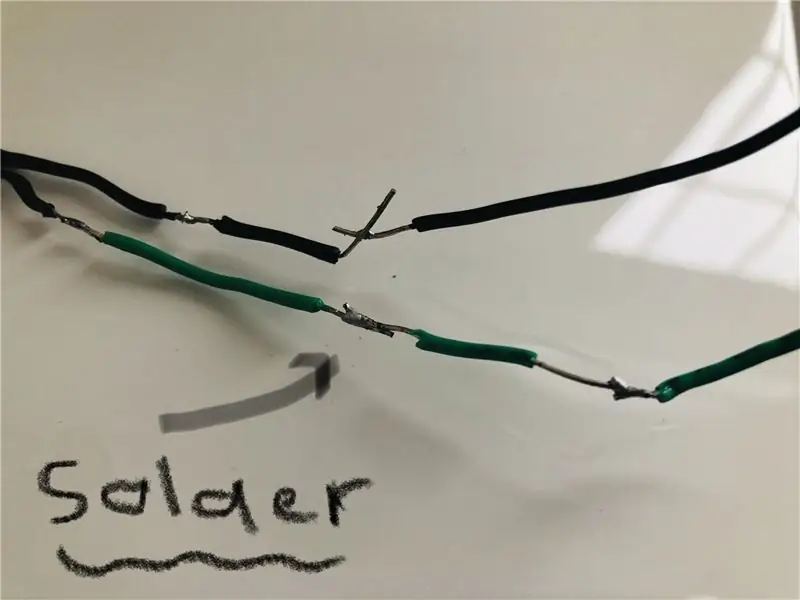
Nog een andere 7 Segment Klok. xD
Hoewel ik moet zeggen dat het er niet zo gek uitziet als ik naar mijn Instructables-profiel kijk. Het wordt waarschijnlijk nog irritanter op het moment dat je mijn thingiverse-profiel bekijkt.
Dus waarom heb ik de moeite genomen om er nog een te doen? Eigenlijk is het antwoord vrij simpel…
Tijdens het spelen met een ander project kwam ik op een andere manier om de ledstrip in de modules te leiden. Om "mijn theorie te testen" moest ik er gewoon een bouwen om er zeker van te zijn dat het werkt zoals verwacht.
Een ander belangrijk aspect bij het ontwerpen hiervan waren mensen met zeer kleine printers. Mijn andere dingen kunnen meestal worden afgedrukt op printers in replicator-stijl en i3-printers met gangbare bedformaten - deze hier vereist een maximum van 107 mm x 89 mm x 23 mm, dus het kan worden afgedrukt op printers zoals de Wanhao i3 Mini (100 x 120).
Dit is ook de eerste van mijn 7 segment klokken met ledstrips met 30 leds/m. De andere gebruiken 60 leds/m, dus dit is wat anders.
Elk segment wordt verlicht door 2 leds, dus er zijn 28 leds in de dubbelcijferige modules en nog eens 4 in de dots-module. Totaal 60 leds, geen "verspilde" ertussen (+32 leds bij het bouwen van de 6-cijferige versie).
De afgewerkte klok is 234 mm x 93 mm x 38 mm. (360 mm breed voor 6-cijferige versie).
Stap 1: Opmerkingen
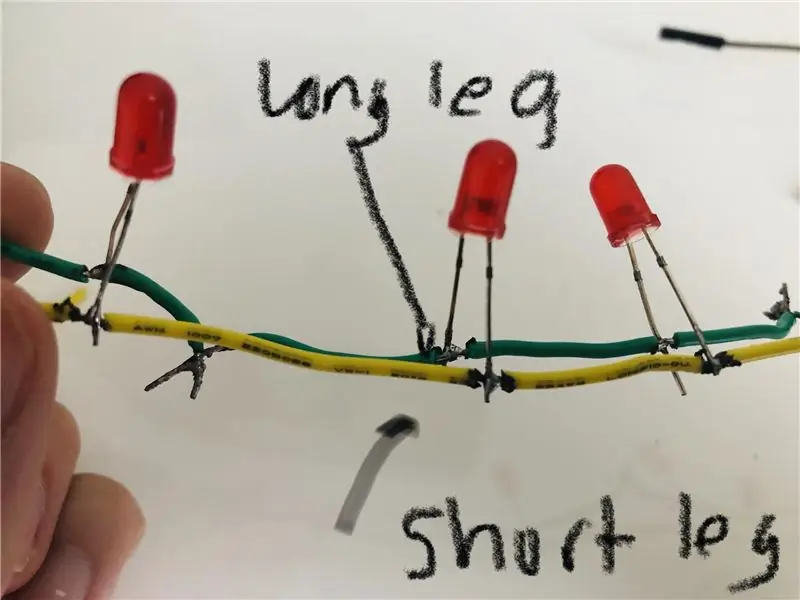

Deze documentatie zal nogal wat details missen, zoals schema's, vermogenslimieten enzovoort. In principe is het precies hetzelfde als mijn andere klokken, zoals S7ripClock hier op Instructables. Bekijk die eens voor details, deze gebruikt dezelfde elektronica en de schets is gebaseerd op dezelfde bron. Vereisten zijn hetzelfde met enkele verschillen:
In plaats van 9x M3 6-10mm schroeven heb je nodig:
12x M3 (8-12 mm, ik heb 8 mm gebruikt) (20 stuks bij het bouwen van de 6-cijferige versie)
2x M3 (12-16 mm, ik heb 14 mm gebruikt)
In plaats van ledstrips met 60 leds/m heb je nodig:
60x WS2812B leds, 30 leds/m (andere dingen zoals niet-gecoat etc. zijn van toepassing, lees S7ripClock instructies!)
Al het andere is identiek. Arduino/ESP (experimentele) ondersteuning, schema's, knoppen, gebruiksinstructies.
Gebruiksinstructies/functies op YouTube
Bijwerken - 22.12.2020
Als je dit wilt bouwen en je hebt een printer met een grotere bouwplaat (object: 231,4 mm x 85,2 mm), bekijk dan stap 9 voordat je begint met het printen van onderdelen…
Stap 2: 3D-geprinte onderdelen / softwareschets
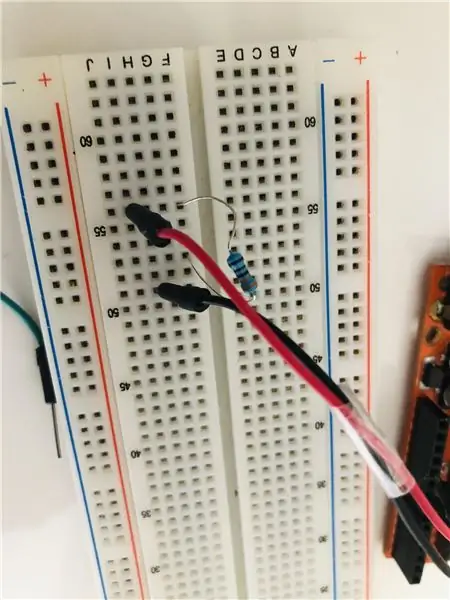
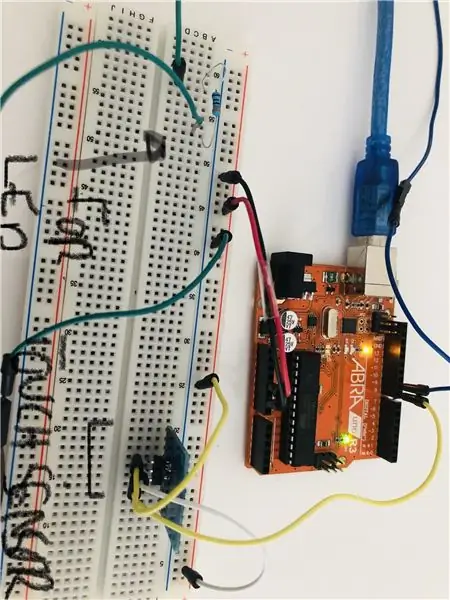
Om de klok te bouwen zoals afgebeeld, heb je nodig:
2x Frame_LR. STL
2x Deksel_LR. STL
1x Frame_Dots. STL
1x Cover_Dots. STL
1x Diffusers_Dots. STL
2x diffusors_LR. STL
1x Beugel_A. STL
1x Elec_Case. STL (inclusief spacer-deel, kofferdeksel en twee "hold buttons in place"-dingen)
1x Voeten. STL
1x Kabel_Covers_A. STL
Extra onderdelen Bij het bouwen van de 6-cijferige versie:
1x Frame_X. STL
1x Hoes_X. STL
1x Frame_Dots. STL
1x Cover_Dots. STL
1x Diffusers_LR. STL
1x Diffusers_Dots. STL
1x Beugel_B. STL
1x Kabel_Covers_B. STL
Wandbreedtes zijn altijd veelvouden van 0,5 mm, dus ik raad aan om deze af te drukken met een extrusiebreedte/lijnbreedte van 0,5 mm. Bij gemiddelde printsnelheden zijn de totale printtijden ongeveer 9,5 uur voor alle zwarte delen, 3 uur voor de diffusers.
Geen steunen nodig, geen uitsteeksels > 45° en geen overbruggingen of iets dat dit een moeilijke afdruk zou kunnen maken. Vermijd gewoon "de olifantenpoot";)
Getoonde voorbeelden zijn bij 60 mm/s vulling, 36 mm/s buitenomtrek en 42 mm/s voor vaste vulling bij 0,25 mm laaghoogte met 2 perimeters/contouren/schalen.
Ik raad aan om hiervoor een laaghoogte van 0,25 mm te gebruiken. Als de klok klaar is, kijk je naar de eerste laag aan de voorkant, dus afdrukken op 0,20 mm of fijner is niet echt nodig.
Ook raad ik aan om hiervoor zwart en transparant PLA te gebruiken. PETG zal behoorlijk wiebelig zijn met dunne muren zoals deze.
--
De schets is ook bij deze stap gevoegd. Als je wilt, kun je aan het einde van stap 5 de ledstrip op een Arduino aansluiten en alles testen. De schets wordt uitgevoerd als er geen RTC en/of knoppen zijn aangesloten en er worden berichten naar de seriële poort verzonden. U kunt ook de seriële console gebruiken om toetsaanslagen te verzenden (A, B, A+B -> numpad 7/8/9) om alles te testen.
Stap 3: LED-strips, deel I


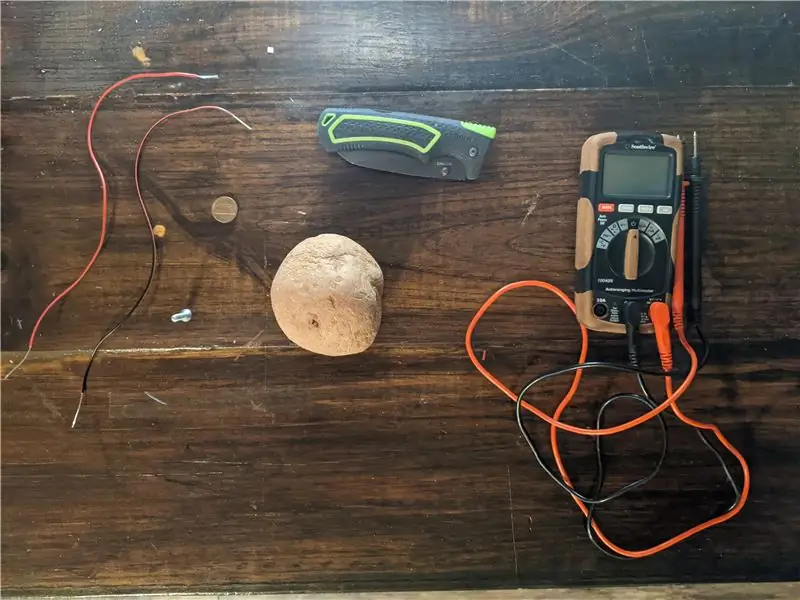
Hier zijn enkele foto's om u een idee te geven van wat er in de modules gebeurt. Bij het bouwen hiervan is het belangrijk om te letten op de oriëntatie van de onderdelen. De dubbele cijfers-module (Frame_LR) is hetzelfde, alleen 180° gedraaid na het printen. Dus je eindigt met een module met "L" bovenaan, de andere "R".
De dots-module maakt het niet uit of hij gedraaid is, gaatjes zitten altijd linksboven/rechtsonder.
Er zitten 3 ledstrips in de klok. Het is uiterst belangrijk dat u de strips op dezelfde manier in de dubbelcijferige modules plaatst. Draai ze dus niet _NA het installeren van de ledstrip!
Een afbeelding laat zien hoe de leds later in de schets worden geadresseerd (vanaf #0).
Bij het bouwen van de 6-cijferige versie wordt een extra onderdeel gebruikt (Frame_X). Bekijk de onderstaande stap over de 6-cijferige extensie.
Stap 4: LED-strips, deel II




Hier is een meer gedetailleerde galerij van hoe de strip in de dubbelcijferige modules (Frame_LR, Frame_X) wordt geplaatst.
Je kunt de ledstrip op twee manieren in het dots-frame (Frame_Dots) plaatsen, beide beginnen met Data In bovenaan de module. Maar het heeft invloed op de volgorde van de verbindingen, dus wees voorzichtig bij het aan elkaar solderen van de strips en zorg ervoor dat u GND-GND, +5V-+5V en DI-DO dienovereenkomstig aansluit.
De laatste foto toont twee dots-modules. Merk op hoe de strip wordt geleid / omgedraaid en een van hen heeft GND bovenop, de andere +5V. Zolang Data In nog steeds bovenaan staat, maakt het niet uit op welke manier je ze uiteindelijk plaatst.
Opmerking:
Op deze ledstrips wordt om de 50 cm gesoldeerd. Als je het wat makkelijker wilt maken, gebruik dan strips met 28 leds waarbij de soldeerverbinding tussen leds #14 en #15 zit.
Stap 5: LED-strips, deel III
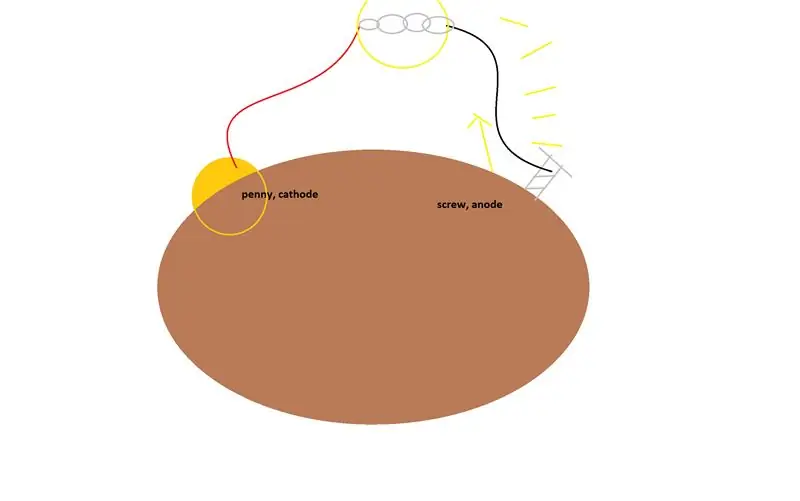

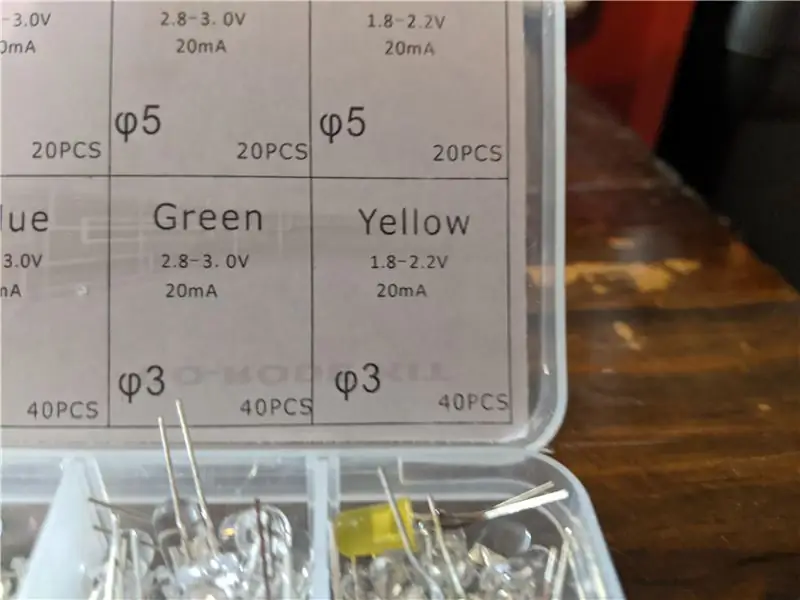
Hier een paar foto's van de verbindingen tussen de drie ledstrips.
1. Linker module data uit is verbonden met dots module data in
2. Punten module data naar rechts module data in
3. Draden om later op de microcontroller aan te sluiten
4. Stroomdraad:
Opmerking:
Als je een USB-draad gebruikt zoals ik, moet je deze door de kap leiden voordat je gaat solderen!
Op dit moment lijkt deze klok bijna precies op S7ripClock vanaf de achterkant.
Dus voor schema's, details over knoppen/elektronica, kijk hier: S7ripClock
De draadkleuren die in de afbeeldingen hier worden gebruikt, zijn hetzelfde.
Stap 6: elektronica / behuizingsonderdelen



1. Bracket_A op zijn plaats (symmetrisch, dus 180° draaien maakt niet uit)
2. Gebruikte schroeven. De twee lange die nodig zijn, houden de elektronicabehuizing op zijn plaats
3. Kabelafdekkingen: schuif ze op de behuizing
4. Kabelafdekkingen: Deze "neus" moet een beetje naar binnen / beneden worden geduwd
5. Duw iets naar binnen met uw duim terwijl u naar beneden duwt met uw wijsvinger
6. "Neus"/Snap fit op zijn plaats
7. Voeten l/r. toevoegen
8. Klaar
Stap 7: Optioneel: Front "schilden"
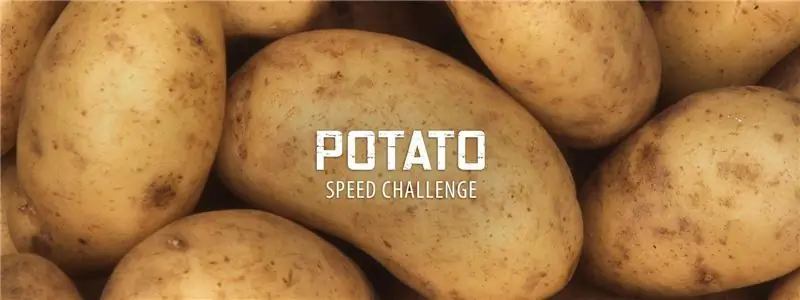
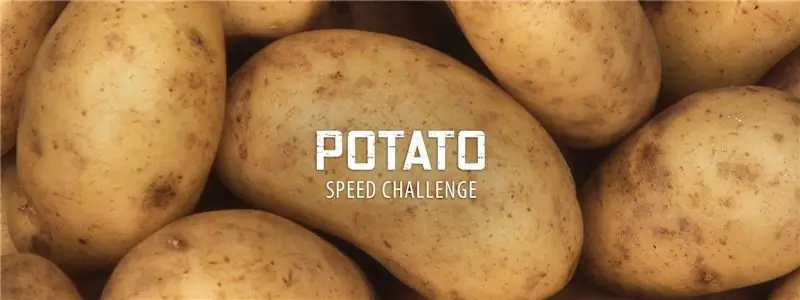


Hoewel de uitstekende diffusors er best interessant uitzien (vooral als je vanuit een hoek naar de klok kijkt), belemmert dit de leesbaarheid een beetje. Het is moeilijk te beschrijven en nog moeilijker om de juiste foto's te maken. Maar je kunt wat "schild"-onderdelen toevoegen aan de cijfers/punten om een schoner uiterlijk te krijgen.
Op de eerste foto is alles tot nu toe volgens de instructies te zien. Als je wilt, kun je 4x schilden voor de cijfers en 1x schild voor de stippen printen. Schuif ze er gewoon op, ze zitten goed.
De laatste foto toont 2 cijfers met en 2 zonder de schilden (buitenste/binnenste).
Stap 8: Optioneel: 6 cijfers gebruiken in plaats van 4




Als je twee cijfers aan de originele klok wilt toevoegen, heb je het volgende nodig:
1. Nog 8 schroeven (M3x8mm-12mm, ik gebruik 8mm)
2. 1x Frame_Dots en Cover_Dots
3. 1x Frame_X en Cover_X
4. 1x Cable_Covers_B
5. 1x Beugel_B
6. 1x Diffusers_LR
7. 1x Diffusers_Dots
Sommige draden en 32x leds zijn vereist.
Demonteer alles zodat je de linker module kunt loskoppelen van de dots module. Verplaats daarna de dots module en de rechter module naar rechts en plaats de nieuwe dots module + frame_x. Sluit alles aan zoals in de vorige stappen.
Schuif de nieuwe kabelafdekkingen vanaf de rechterkant erop. Voeg de oude toe zoals weergegeven.
Upload de schets na het wijzigen van "#define LED_DIGITS" van 4 naar 6 bovenaan de schets. Geen wijzigingen meer nodig.
Frame_X kan worden gebruikt om aangepaste displays te bouwen, er zijn gaten aan beide zijden om de draden te leiden.
Stap 9: Samengevoegd frame/cover voor grotere printers



Als je deze klok wilt bouwen en je printer kan wat grotere objecten aan, dan zou je deze twee delen eens kunnen proberen. Het zijn de drie framedelen en de drie dekseldelen samengevoegd tot enkele delen. Alle andere onderdelen zijn hetzelfde.
Dus in plaats van 6 delen (3x frame, 3x hoes) krijg je er 2.
Er zijn ook twee uitsparingen in de middenwanden, zodat u de draden niet door de kleine gaatjes hoeft te leiden voordat u gaat solderen (usb/power moet echter nog steeds door de kap worden geleid).
Opmerking: ik heb bij deze 1 mm van de linker-/rechterkant weggesneden om de grootte zoveel mogelijk te verkleinen. Met behulp van de samengevoegde delen kan de klok later niet worden uitgebreid tot 6 cijfers!
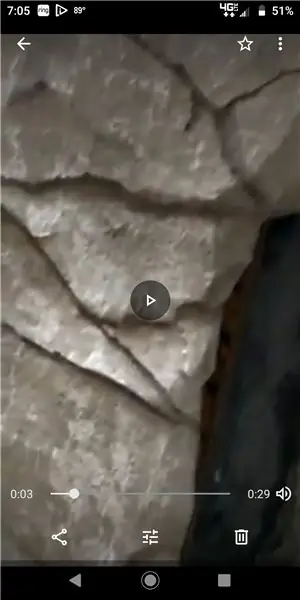

Tweede plaats in de plasticwedstrijd
Aanbevolen:
7 Segment Klok Versie 2: 4 Stappen

7 Segment Clock Versie 2: Hallo! Na een verzoek van de Instructables-gebruiker met betrekking tot de beschikbaarheid van het 12h-formaat, heb ik gebruik gemaakt van het maken van substantiële wijzigingen in het oorspronkelijke project. Tijdens het gebruik van versie 1 voelde ik de behoefte om een zelfstandige versie te maken, dus ik heb het mogelijk gemaakt
7-segment om ADC #Arduino-waarden, #Arduino weer te geven: 4 stappen

7-segment om ADC weer te geven #Arduino Values, #Arduino: In dit artikel zal ik een project maken dat nog steeds gerelateerd is aan het vorige artikel. Namelijk het verwerken van ADC-gegevens. U heeft dus geen seriële monitor nodig om de waarde van de adc-gegevens te zien. in dit artikel zal ik een ADC Value viewer-weergave maken. dus jij niet
Hoe u MSUM-printers op uw pc kunt toevoegen: 13 stappen

Hoe u MSUM-printers op uw pc kunt toevoegen: dit is een handleiding die u helpt bij het toevoegen van een MSUM-printer op uw pc. Voordat u dit probeert, moet u ervoor zorgen dat u bent verbonden met de wifi van de MSUM. Het item dat nodig is om deze handleiding te voltooien, is: 1. Elke pc2. MSUM-printer
Canon F-lade voor Pixma-printers - rechtstreeks afdrukken op afdrukbare cd's/dvd's: 3 stappen

Canon F-lade voor Pixma-printers - rechtstreeks afdrukken op afdrukbare cd's / dvd's: een cd-afdruklade maken voor uw Pixma MP600 of andere Canon die een F-lade nodig heeft
Hulpprogramma voor papierbesparing voor printers: 3 stappen

Papierbesparingshulpprogramma voor printers: dit kleine programma is een must voor mensen die inkjet- of laserprinters hebben. Als uw printer soms een eigen leven lijkt te gaan leiden wanneer u hem een afdruktaak stuurt, als hij pagina na pagina met gobbledygook of blanco pagina's en
